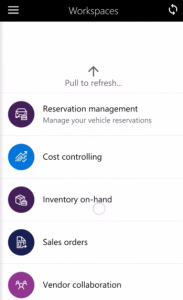Àrea de treball mòbil Entrada de temps del projecte
En aquest article es proporciona informació sobre l'àrea de treball mòbil d'entrada de temps del projecte. Aquesta àrea de treball permet als usuaris introduir i desar el temps d'un projecte mitjançant el seu dispositiu mòbil.
Aquesta àrea de treball mòbil està dissenyada per utilitzar-se amb l'aplicació mòbil Dynamics 365 Unified Ops.
Informació general
Com a part del seu treball diari, els recursos del projecte sovint són in situ o desplaçant-se. L'àrea de treball mòbil d'entrada de temps de projecte permet als usuaris introduir la seva hora facturable o no facturable contra un projecte al dispositiu mòbil que triïn. Per tant, els recursos del projecte poden registrar entrades de temps en qualsevol moment i en qualsevol lloc. També poden visualitzar entrades de temps que ja s'han enregistrat.
Concretament, a l'àrea de treball mòbil Project time entry els usuaris poden realitzar aquestes tasques:
- Per a qualsevol data seleccionada, introduir el nombre d'hores que heu dedicat a una tasca concreta.
- Cercar el nom del projecte o el client per trobar el projecte per al qual voleu introduir temps.
- Especificar la categoria i l'activitat del temps que heu dedicat.
- Enregistrar el temps com a facturable o no facturable per al projecte.
- Opcionalment, introduir comentaris externs o interns.
Requisits previs
Els prerequisits difereixen, segons la versió del Microsoft Dynamics 365 que s'hagi implementat per a la vostra organització.
Requisits previs si utilitzeu el Dynamics 365 Finance
Si el Finance s'ha implementat per a la vostra organització, l'administrador del sistema ha de publicar l'àrea de treball mòbil d'entrada de l'hora del projecte. Per obtenir instruccions, consulta Publicar un espai de treball mòbil.
Requisits previs si utilitzeu la versió 1611 amb l'actualització de la plataforma 3 o posterior
Si la versió 1611 amb l'actualització de la plataforma 3 o posterior s'ha implementat per a la vostra organització, l'administrador del sistema ha de completar els requisits previs següents.
| Requisit previ | Funció | Descripció |
|---|---|---|
| Implementeu la 4018050 KB. | Administrador del sistema | La KB 4018050 és una actualització d'X++ o correcció de les metadades que conté l'àrea de treball mòbil Entrada de temps del projecte. Per implementar la 4018050 KB, l'administrador del sistema ha de seguir aquests passos.
|
| Publiqueu l'àrea de treball mòbil Entrada de temps del projecte. | Administrador del sistema | Consulta Publicar un espai de treball mòbil. |
Descarregar i instal·lar l'aplicació mòbil
Baixeu i instal·leu l'aplicació mòbil de finances i operacions:
Iniciar la sessió a l'aplicació mòbil
- Inicieu l'aplicació al dispositiu mòbil.
- Introduïu l'URL del Dynamics 365.
- La primera vegada que inicieu la sessió, se us demanarà el vostre nom d'usuari i la vostra contrasenya. Introduïu les vostres credencials.
- Després d'iniciar la sessió, es mostren les àrees de treball disponibles per a la vostra empresa. Heu de tenir en compte que si l'administrador del sistema publica una àrea de treball nova més tard, haureu d'actualitzar la llista d'àrees de treball mòbils.
Introduir el temps mitjançant l'àrea de treball mòbil Entrada de temps del projecte
Al dispositiu mòbil, seleccioneu l'àrea de treball Project time entry .
Seleccioneu Entrada de temps. Es mostren les dates del calendari de la setmana actual.
Per a una data seleccionada, seleccioneu Accions Entrada> nova.
Introduïu el nombre d'hores que voleu enregistrar.
Seleccioneu el projecte per a l'entrada de temps. Una llista mostra els projectes que s'han carregat a la vostra aplicació per a l'ús fora de línia. Per defecte, es carreguen 50 elements, però un desenvolupador pot canviar aquest número. Per obtenir més informació, vegeu Plataforma mòbil.
Si el teu projecte no és a la llista, selecciona Cerca. Cerqueu per nom, o canvieu a la cerca per nom del projecte o per client.
Seleccioneu una categoria. Una llista mostra les categories que s'han carregat a la vostra aplicació per a l'ús fora de línia. Per defecte, es carreguen 50 elements, però un desenvolupador pot canviar aquest número. Per obtenir més informació, vegeu Plataforma mòbil.
Si la categoria no és a la llista, seleccioneu Cerca. Cerqueu per categoria o canvieu a la cerca per nom de la categoria.
Seleccioneu una activitat. Una llista mostra les activitats que s'han carregat a la vostra aplicació per a l'ús fora de línia. Per defecte, es carreguen 50 elements, però un desenvolupador pot canviar aquest número. Per obtenir més informació, vegeu Plataforma mòbil.
Si la vostra activitat no és a la llista, seleccioneu Cerca. Cerqueu el número de l'activitat o canvieu a la cerca per propòsit.
Seleccioneu la propietat de línia.
Opcional: introduïu comentaris externs o interns.
Seleccioneu Fet.
Comentaris
Properament: al llarg del 2024 eliminarem gradualment GitHub Issues com a mecanisme de retroalimentació del contingut i el substituirem per un nou sistema de retroalimentació. Per obtenir més informació, consulteu: https://aka.ms/ContentUserFeedback.
Envieu i consulteu els comentaris de